Hiện nay, nhu cầu sử dụng video ngày càng cao, chất lượng video cũng phải đáp ứng các đòi hỏi khắt khe hơn. Tuy nhiên, trong quá trình thực hiện các video, có các vấn đề về âm thanh có thể xảy ra khiến video không đạt được yêu cầu mong muốn. Ngoài ra, việc bổ sung thêm các đoạn nhạc vào video cũng khiến video trở nên thu hút người xem hơn. Phần mềm ghép nhạc vào video trên máy tính được giới thiệu dưới đây sẽ giúp bạn thực hiện các bước này dễ dàng hơn.
Nội dung chính
Giới thiệu phần mềm ghép nhạc vào video trên máy tính ClipChamp
Nếu bạn chỉ cần chỉnh sửa những video đơn giản thì thay vì phải tải về những phần mềm nặng và có quá nhiều chức năng bạn có thể sử dụng những phần mềm online.
Điều này giúp bạn chỉnh âm thanh dễ dàng, không nặng máy mà lại nhanh chóng nữa. Trong bài viết này, nội dung chính là phần mềm ClipChamp, cách sử dụng phần mềm để bạn có thể chỉnh sửa âm thanh video một cách đơn giản và dễ hiểu nhất.
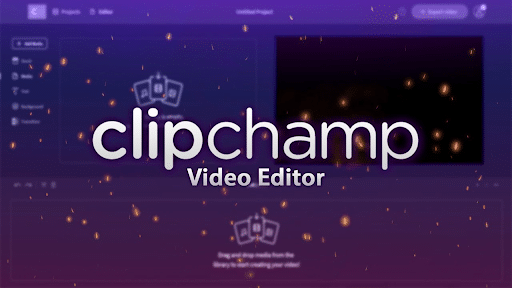
Phần mềm ghép nhạc vào video trên máy tính ClipChamp
Phần mềm Clipchamp.com là một phần mềm chỉnh sửa video online dưới dạng website trực tuyến sẽ giúp bạn thực hiện những video đơn giản và vẫn đảm bảo được âm thanh sống động.
>> Xem thêm: Các phần mềm quay màn hình máy tính chất lượng cao
Cách ghép nhạc bằng phần mềm vào video trên máy tính
Để thực hiện một video hoàn chỉnh thì bạn cần trải qua 6 bước như sau:
Bước 1: Truy cập phần mềm và đăng nhập tài khoản
Đầu tiên, bạn truy cập vào trang web Clipchamp và đăng kí một tài khoản hoặc có thể đăng nhập nhanh vào tài khoản Google hoặc Facebook của mình. Đường dẫn của phần mềm : https://app.clipchamp.com/
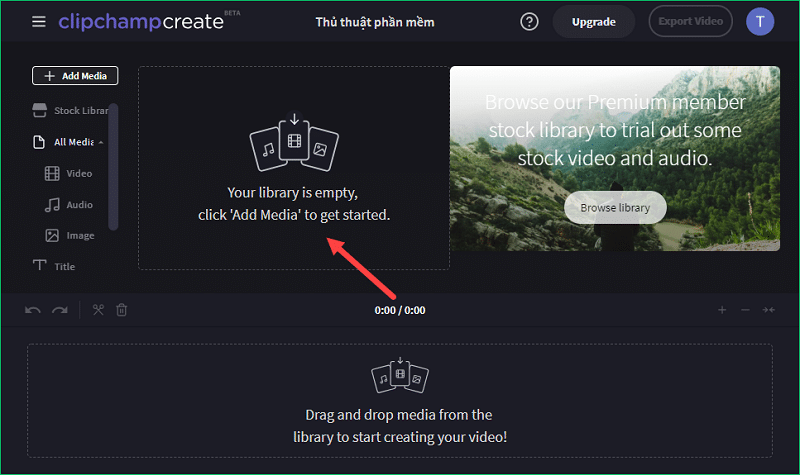
Giao diện của ClipChamp rất đơn giản và dễ hiểu
Sau khi đăng kí và đăng nhập xong, bạn sẽ được chuyển đến một giao diện để thực hiện ghép video. Lúc này, chúng ta đã có thể bắt đầu chỉnh sửa video rồi.
Bước 2: Tạo dự án video mới
Bạn nhấn nút Start new project để bắt đầu thực hiện tạo một dự án làm việc mới. Bạn cũng có thể ấn vào dấu cộng thể thực hiện bước này. Một cửa sổ nhỏ được hiện lên, lúc này bạn nhập tên của dự án bạn muốn sau đó nhấn Create Project.
Tại màn hình làm việc của bạn, nhấp vào cửa sổ Add Media, tiếp tục nhấn Browse my files để tải các video bạn muốn ghép nhạc từ máy tính của bạn lên phần mềm.
Bước 3: Xóa âm thanh của video
Sau khi các video được tải lên, sẽ xuất hiện các track, màn hình bên tay phải sẽ hiển thị các video của bạn. Thanh công cụ ngang phía dưới giao diện là nơi chỉnh sửa video.
Xóa âm thanh gốc của video bằng cách nhấn vào phần video, một bảng chức năng được hiện ra, chọn thẻ Volume và kéo âm thanh về 0%. Vậy là video của bạn hiện tại là video không tiếng động.
Bước 4: Ghép nhạc vào video
Ấn nút Add Media, chọn Browse my files và lựa chọn tệp nhạc trong máy tính mà bạn muốn ghép vào. Files nhạc được tải lên hoàn tất sẽ hiển thị ở cửa sổ làm việc bên trái. Bạn kéo file nhạc này xuống dưới thanh công cụ , khi có một thanh màu tím xuất hiện là nhạc đang được chèn.
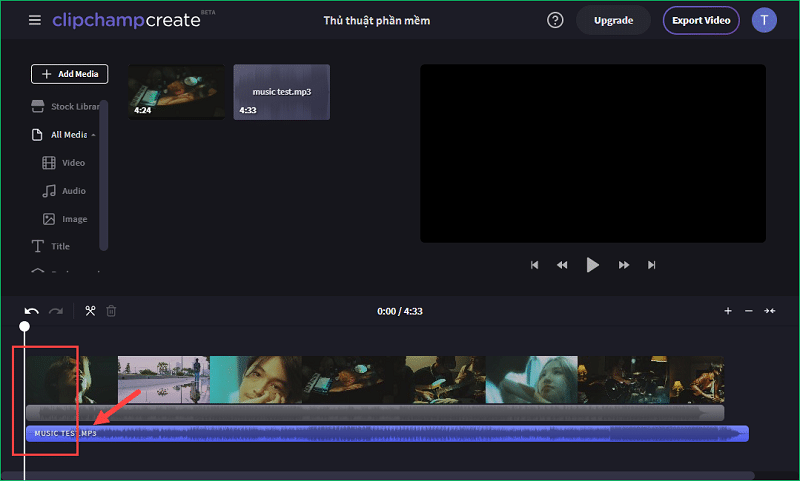
Ghép nhạc vào video trong phần mềm Clipchamp
Thanh màu tím đôi khi sẽ bị lệch so với video của bạn, lúc này chúng ta cần chỉnh lại cho khớp giữa nhạc và hình. Kéo giữ chuột vào phần màu tím đưa về sát tay trái sao cho trùng với video của bạn. Vậy là nhạc và hình đã đồng bộ cùng nhau rồi.
>> Xem thêm: Cách chỉnh khoảng cách giữa các đoạn trong word 2010
Bước 5: Chạy thử video và điều chỉnh âm thanh
Sau khi chỉnh sửa để khớp nhạc và video, bạn ấn chạy video để xem thử đã phù hợp hay chưa, nếu âm thanh quá to hoặc quá bé, bạn vào phần âm thanh để chỉnh lại âm lượng là được.
Bước 6: Xuất video hoàn chỉnh bằng phần mềm ghép nhạc vào video trên máy tính
Sau khi video đã được ghép nhạc thành công, bạn nhấn Export Video để tiến hành sao lưu. Trong cửa sổ mở ra, thực hiện đặt tên, chọn chất lượng và nhấn vào nút Export Video. Sau đó, nhấn vào Save my video để lưu về máy.
Vậy là bạn đã biết cách để ghép nhạc vào video bằng phần mềm Clipchamp trên máy tính rồi. Chúc bạn sẽ thực hiện thành công và có được những video hay hơn để phục vụ cho công việc cũng như sở thích của mình nhé.


































































